게임을 하면서 특정 업적을 달성하고 싶지만, 그 과정이 너무 어렵거나 귀찮을 때가 있습니다. 게임 내 아이템을 얻기 위해 업적을 해제해야 할 수도 있고, 단순히 자신의 업적을 자랑하고 싶을 수도 있습니다.
어떤 이유든, Steam 업적 관리자(SAM)를 사용하면 Steam에서 원하는 업적을 쉽게 해제할 수 있습니다. 그 방법을 자세히 알아보겠습니다.
Steam 업적 관리자란 무엇일까요?
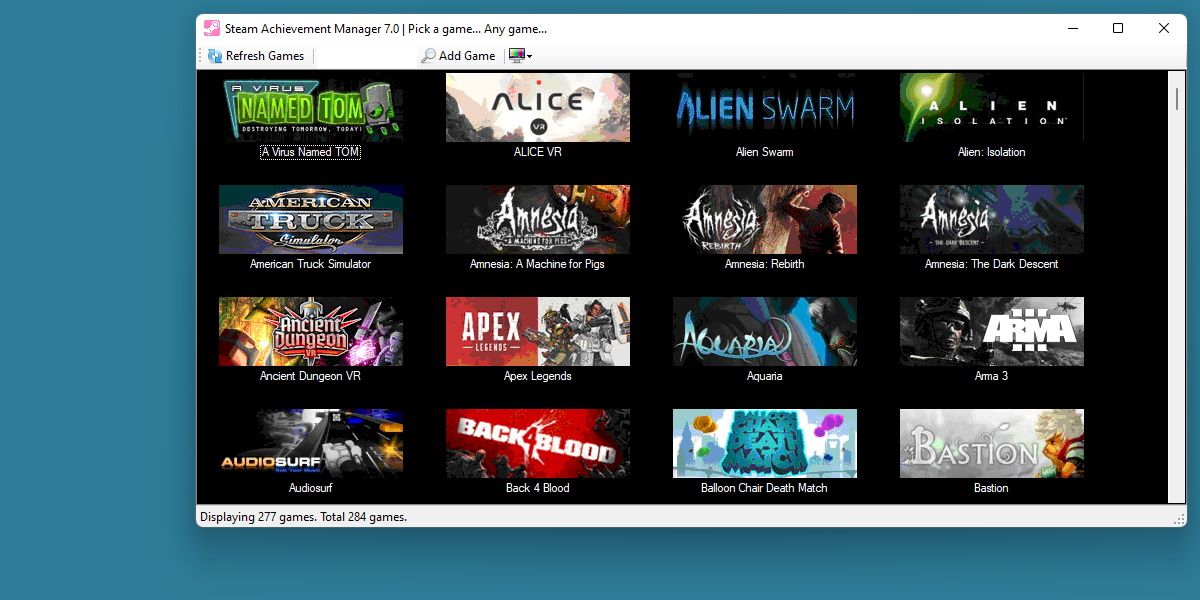
Steam 업적 관리자(SAM)는 오픈 소스 프로그램으로, Steam 플랫폼의 모든 게임에서 사용 가능한 업적을 사용자가 설정하고 해제할 수 있도록 도와줍니다.
Steam에서 공식적으로 승인한 프로그램은 아니지만, SAM은 2008년부터 꾸준히 사용되어 왔으며, 거의 업데이트 없이도 정상적으로 작동합니다.
SAM을 다운로드하려면 다음 GitHub 페이지를 방문하십시오. 이 프로그램은 .zip 파일로 제공되므로, Windows 10 사용자라면 파일 압축 해제 방법을 알고 있어야 합니다. Steam Deck의 Linux와 같은 다른 운영 체제를 사용하는 경우, 이 가이드 뒷부분에서 대안을 살펴볼 것입니다.
Steam 업적 관리자를 사용하면 계정이 정지될 수 있나요?
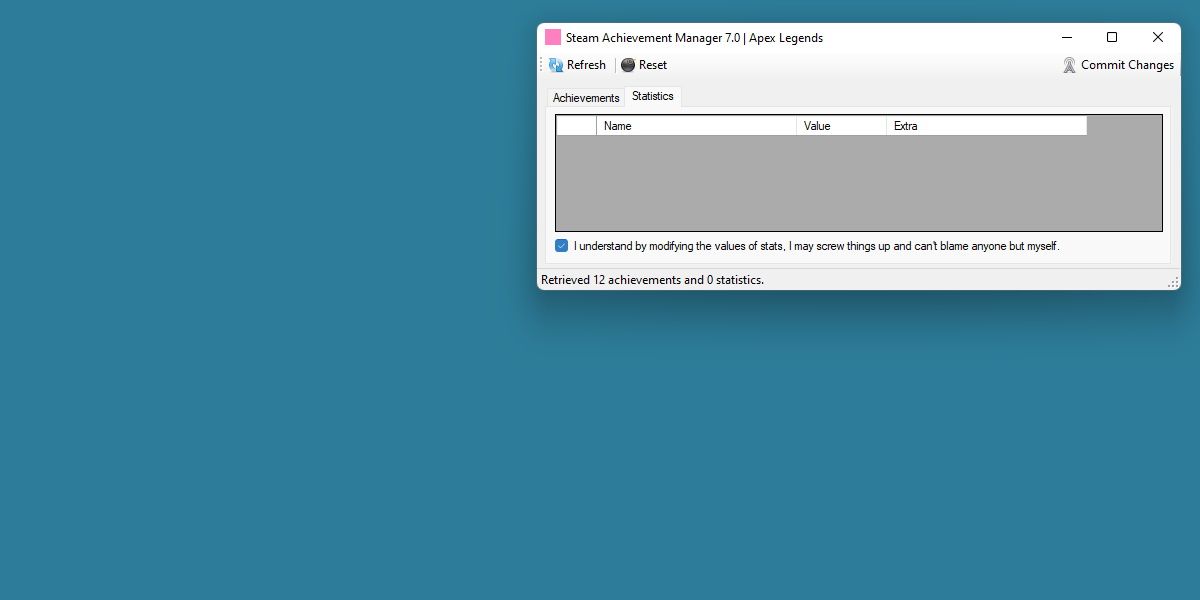
앞서 언급했듯이 SAM은 Steam에서 공식적으로 지원하는 프로그램이 아닙니다. 기술적으로는 Steam의 서비스 약관에 위배될 소지가 있습니다.
그러나 Steam은 이 프로그램에 대해 공개적인 언급을 하지 않았으며, SAM 사용으로 인해 계정이 정지되었다는 보고도 아직 없습니다.
프로그램 사용 방식에 따라 약간의 주의가 필요할 수 있습니다. 단순하게 프로필에 표시될 업적을 해제하는 것은 비교적 안전할 수 있습니다. 하지만 업적 해제로 Team Fortress 2나 Payday 2와 같은 게임 내 아이템이 해제되는 경우에는 좀 더 주의해야 합니다.
아무리 작은 위험이라도 감수할 가치가 있는지는 여러분의 판단에 달려 있습니다. 위험을 감수할 의향이 있다면, SAM 사용법을 계속해서 알아보십시오.
1. Steam 업적 관리자 시작하기
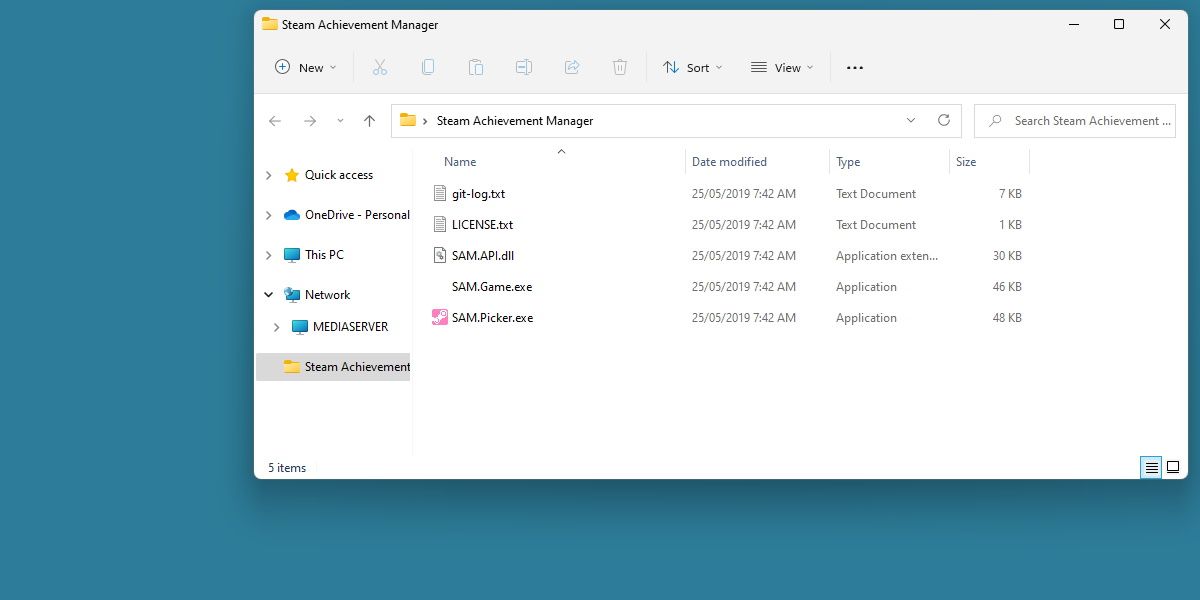
압축을 풀면 두 개의 실행 파일이 나타납니다.
찾아야 할 파일은 SAM.Picker.exe입니다. 다른 .exe 파일인 SAM.Game.exe는 업적을 해제하려는 게임을 모의하는 더미 파일이므로 삭제하지 말고 원래 위치에 두어야 합니다.
프로그램을 실행하면 이제 게임을 검색하고 찾아야 합니다.
2. 게임을 검색하고 찾으세요
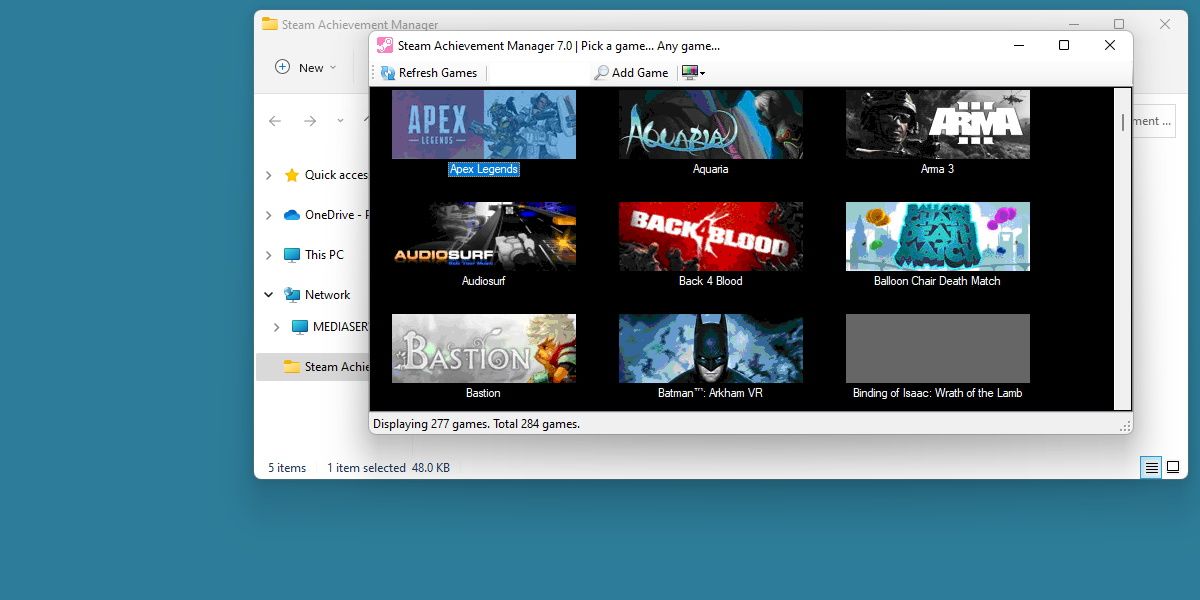
프로그램을 시작하면 자동으로 검색이 시작됩니다. 프로그램을 처음 실행하는 경우 최대 30분 정도 소요될 수 있습니다.
SAM은 계정에 연결된 모든 게임을 표시해야 합니다.
게임이 보이지 않나요? 그렇다면 SteamDB 페이지로 이동하여 원하는 게임을 검색해 보십시오. 그런 다음 AppID를 복사하여 ‘게임 추가’ 옆의 빈 칸에 붙여 넣으면 됩니다. 동일한 버튼을 누르면 SAM이 원하는 게임을 불러올 것입니다.
여전히 문제가 있나요? Steam에서 게임이 설치되어 있고 인식되는지 확인하는 것이 좋습니다. 추가 도움이 필요하면 Steam에서 설치된 게임을 인식하지 못하는 문제 해결 가이드를 참조하십시오.
3. 업적을 찾고 선택하세요.
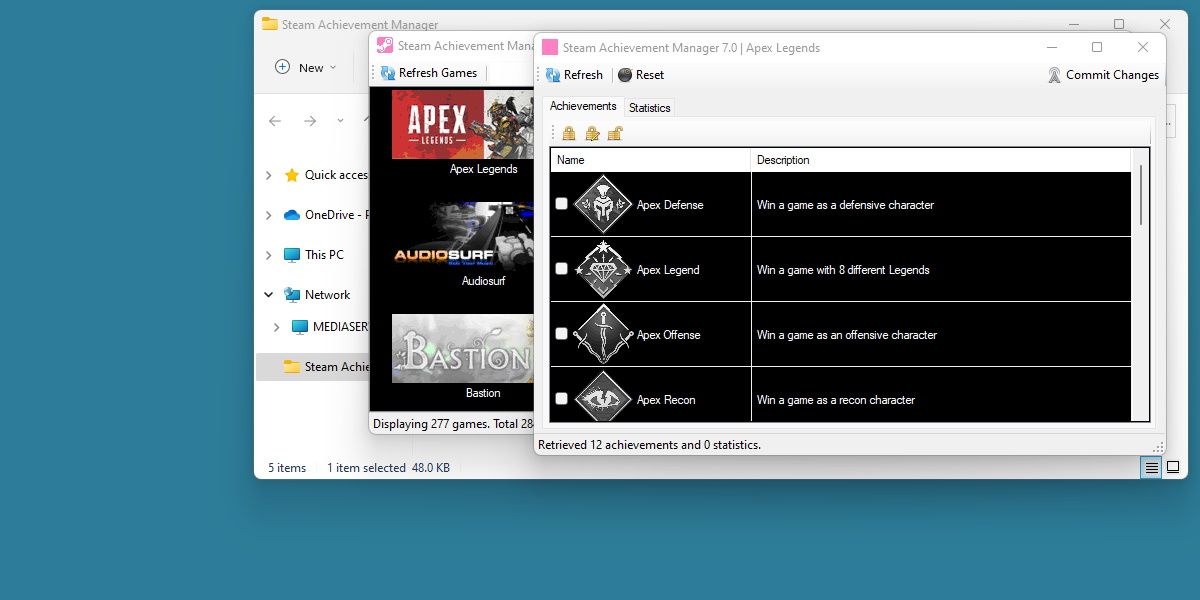
Apex Legends의 업적을 살펴보겠습니다. 목록에서 게임을 선택하거나 AppID를 사용하여 게임을 가져오면 SAM은 해당 게임에서 사용 가능한 모든 업적 목록을 표시합니다.
나열된 업적 옆에 있는 상자를 클릭하기만 하면 됩니다. 원하는 경우 하나만 선택하거나 여러 개를 선택할 수 있습니다.
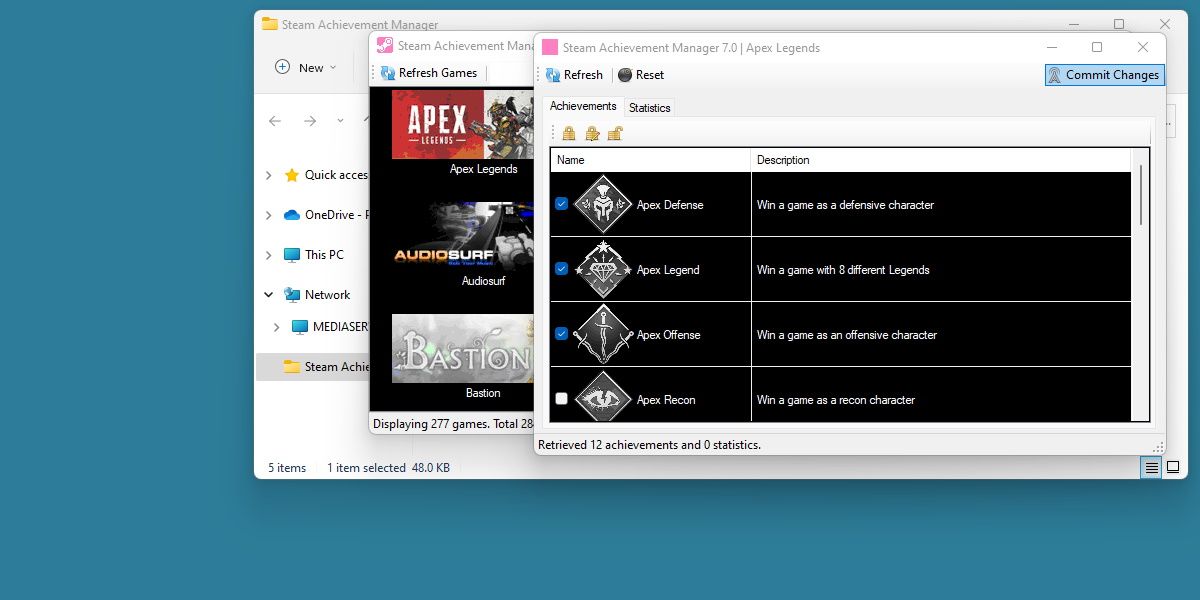
선택을 완료하면 Steam이 실행 중인 경우 업적 팝업이 표시되는 것을 볼 수 있습니다.
만약 Steam이 실행 중이 아니라면, Steam 프로필을 확인하여 변경 사항이 적용되었는지 확인하십시오. 알림으로 인해 Steam 커뮤니티 페이지가 복잡해질 수 있으므로 한 번에 너무 많은 업적을 해제하지 않도록 주의하십시오.
동일한 방법으로 업적을 다시 잠글 수도 있습니다. 업적을 선택 취소하기만 하면 됩니다.
Steam Deck용 Steam 업적 관리자
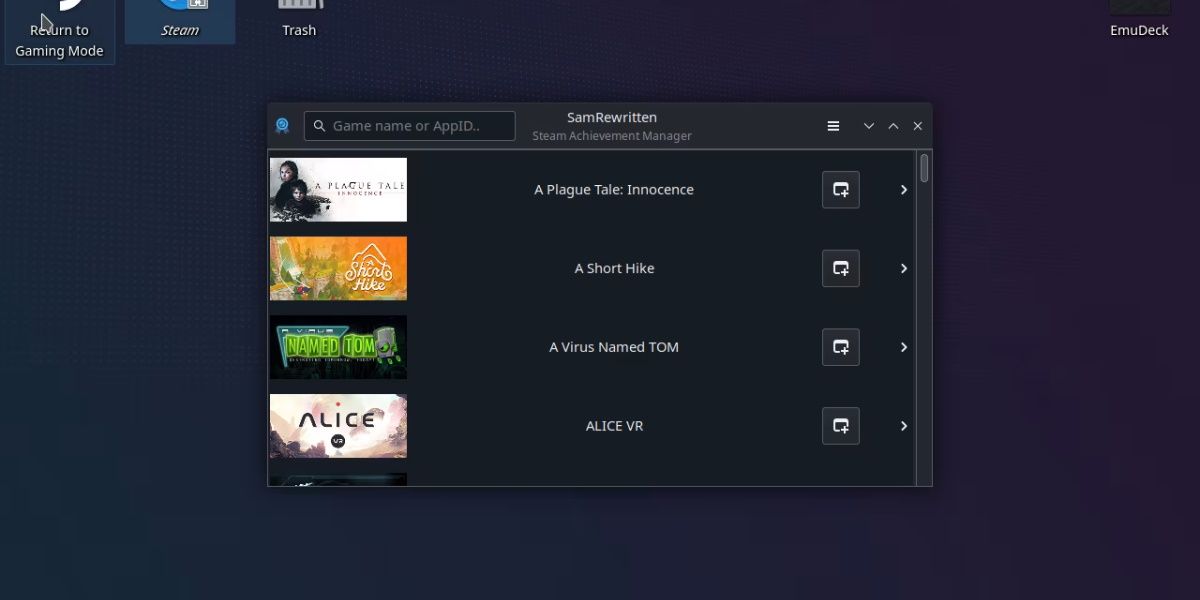
Steam Deck 사용자도 몇 가지 조정만 거치면 이 방법을 사용할 수 있습니다. Steam Deck에서 데스크톱 모드로 전환하는 방법을 숙지한 후, 몇 가지 차이점을 제외하고 이 가이드의 단계를 따르십시오.
Linux 시스템용으로 특별히 제작된 Steam 업적 관리자 포크 버전을 사용해야 합니다. 즉, .exe 파일 관련 첫 번째 단계를 건너뛰고 프로그램을 바로 시작할 수 있습니다. 나머지는 동일합니다.
다음 GitHub 페이지에서 SAM 리라이트를 다운로드하십시오. 기본 다운로드에 문제가 생기면, 다음 GitHub 페이지의 댓글 섹션에서 Steam Deck용으로 특별히 제작된 버전을 찾으십시오.
힘들이지 않고 모든 Steam 업적을 달성하세요
SAM을 사용하면 거의 노력 없이 모든 업적을 즉시 이용할 수 있습니다. 어떤 사람들은 이를 부정행위로 볼 수도 있지만, 다른 사람들은 게임 내 성취 요건을 우회하는 더 쉬운 방법으로 볼 수도 있습니다.
어쩌면 그것은 게임 자체보다 다른 이유일 수도 있습니다. 어쩌면 Steam 프로필 페이지에 화려한 업적을 자랑하고 싶을 수도 있습니다.
어떤 이유든, SAM은 문제없이 모든 업적을 달성하는 데 도움을 줄 것입니다.